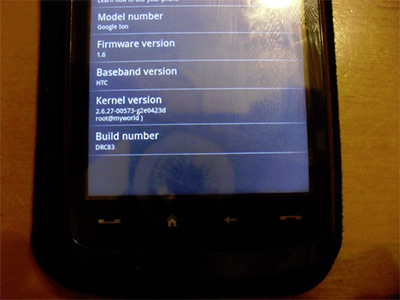Não que depois de ler este guia, você vai se transformar de um completo novato a um profissional! Bem, não realmente… Mas vai dar um enorme passo nessa direção. Este guia é destinado a iniciantes, mas vai oferecer um grande insight para aqueles que forem usar dispositivos Android.
Termos Que Você Precisa Saber
Home, Back, Menu e Search – Estes são os 4 botões incluídos em quase todos os dispositivos Android. O botão home manda você para a tela inicial quando pressionado. O botão Back vai voltar em apps, menus ou páginas web. O botão Menu geralmente traz definições de menus e as buscas são no botão Search. Existem alguns truques com estes botões, mas eles serão abordados em outra hora.
Tela Inicial – Esta é a tela que você vê quando liga o seu dispositivo ou toca no botão home. É onde você coloca aplicativos e widgets e é basicamente o ponto central de onde você irá utilizar o dispositivo.
App – A gaveta app é o local para todos os seus aplicativos. É acessível a partir da tela inicial e geralmente está localizada na linha inferior dos ícones.
Barra de Notificação – A barra de notificação é a barra na parte superior da tela que lista as notificações que você precisa.
Drag and Drop – Este é o processo de pressionar e segurar um ícone do aplicativo ou widget, movendo o objeto e colocando onde quer que seja.
Android OS – O sistema operacional Android é o sistema operacional instalado em seu dispositivo, que controla todas as operações. É um software, não hardware ou um dispositivo particular. A maioria das pessoas se refere a ele como apenas “Android”.
Widget – Um widget é um pequeno aplicativo que você coloca em sua tela inicial. Eles geralmente têm funções menores do que o app completo, mas tem operação imediata. São muito úteis para tarefas comuns, no entanto, eles usam muitos recursos do sistema e isso pode deixar o seu dispositivo lento.
Launcher – É a parte do sistema operacional que você interage. Ele controla a sua tela inicial, e roda as apps. O launcher faz um trabalho incrível, no entanto, carece de algumas opções personalizáveis.
Funções Básicas e Tarefas
Navegando pelo seu dispositivo – A melhor maneira de aprender a navegar através do seu dispositivo é explorá-lo por conta própria. Se acostumar com a barra de notificação no topo da tela e passar o dedo para baixo. Entre e saia de seus apps, teste os aplicativos pré-instalados e veja se há alguma coisa de que você gosta. Você não precisa se preocupar em apagar nada importante, pois o Google tornou impossível apagar aplicativos do sistema e arquivos. Confira as configurações do seu dispositivo pressionando o botão menu, em sua tela inicial. Eu não recomendaria alterar qualquer configuração, a menos que você esteja certo do que está mudando.